こんにちは。ダスティルと申します。
2024年1月19日にリリースされたパルワールド。
今や飛ぶ鳥を落とす勢いで売れておりますね。私も実際にプレイしてみて、最高に楽しめる完成度の高いゲームで寝る時間を削りつつドハマりしております。
■Steam公式ページ

ただし、まだアーリーアクセスということで、細かいところでバグが目立ちます。(ですが普通にプレイする分にはかなりバグは少ないほうだと思っています。)
当方は専用サーバーを立てて身内でプレイしているのですが、サーバーのオプション設定がかなり癖がありました…。
特にある程度ゲームをプレイされた方は分かってくださると思うのですが、拠点の登録パル数と1ギルドにおける拠点数を増やしたくなる欲に駆られるのではないでしょうか?(専用サーバーのデフォルト設定だと拠点パルは15、拠点数は3)
拠点レベルが15になると、パル最大数の上昇が打ち止めとなり、このようなメッセージが表示されます。

「※ワールド設定によって拠点パルの登場数が制限されています。(現在最大:15)」
おっ、なら設定で変えればパルの数増やせるのか!と思い、オプションを変更してみましたが、まるで変わらない。
なんと、公式で案内されているオプションの設定方法では、現在作業パル最大数の増減は未実装のようです。(2024年1月25日現在)
しかし、Steamのコミュニティや公式のdiscordチャンネルを眺めていると、これを実現する有力な情報が!
というわけで、最終的には専用サーバー立ち上げから拠点の登録パル数を増やすことまで成功したので、私のように悩みまくって時間を浪費しまくっている人の助けに少しでもなれればと思い、設定の流れを備忘録がてらまとめます。
ちなみに拠点数は3がMAXのようですね…。増やしたい…。
パルワールド専用サーバーの建て方について
※この辺は分かる人は読み飛ばしてください。
■公式ガイドライン
専用サーバーの建て方については、公式のガイドラインを見ながら出来ました。
ちなみに私の環境はwindowsで、自分のPCをサーバーとしております。
レンタルサーバーを利用する場合はまたやり方が違ってくると思います。
ページ内に案内があるSteamとSteamCMDどちらも試しましたが、Steamの方が楽でした。
サーバー設定までの手順は以下の通り
(1) Steam上で「Palworld Dedicated Server」というソフトをインストールする。
(2) そのソフトを起動して、IP接続の場合は上、コミュニティサーバーの場合は下を選択する。
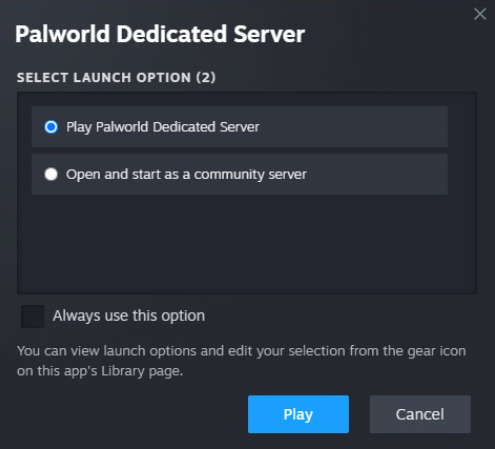
(3)コマンドプロンプトが立ち上がり、1行だけ表示されていればサーバー起動成功。
※エラーが出る場合は、次項で説明しているポートを開いてからもう一度試す。
ポートを開く
こういうマルチプレイが用意されているゲームで初心者が躓く1番の難所、ポート開放です。
パルワールドの専用サーバーはデフォルト設定では「UDP Port 8211」を使用するようです。
基本的にはPC側のポート開放とインターネットルーター側のポート開放が両方必要となると思います。
この辺を詳しく書くと記事一本分くらいのボリュームになってしまうので、今回は簡潔に…。(この辺は他に分かりすくまとめて下さっている方がいると思います。)
(1)PC側のファイアウォールでポート開放設定を行う。参考サイトでは「受信の規制」だけ行っていますが、「送信の規制」でも同じことをやりました。UPDの8211を設定してください。※TCPではなくUPDなので注意。
■参考サイト

(2)ルーター側の管理画面にログインして、ポート開放を行う。ルーターの製造メーカーによって管理画面の接続方法や設定方法が違うので、取り扱い説明書を読みましょう。
もし説明書がなければ、型番で検索すればほとんどの場合、メーカーのホームページでマニュアルが公開されていると思います。
私のルーターの場合は、管理画面内の「ポートマッピング」という設定でポート開放ができました。
※サーバーにする予定のPCに振り分けているIPアドレスやルーターのIPアドレスが知りたい場合はコマンドプロンプト(ターミナル)を開いて、「ipconfig」と入力すれば調べる事ができます。
実際に接続してみる
それでは接続テストです。
パルワールドの専用サーバーの項目をクリックして、赤枠の箇所の「接続」をクリックします。
IPは変更しなくて大丈夫です。
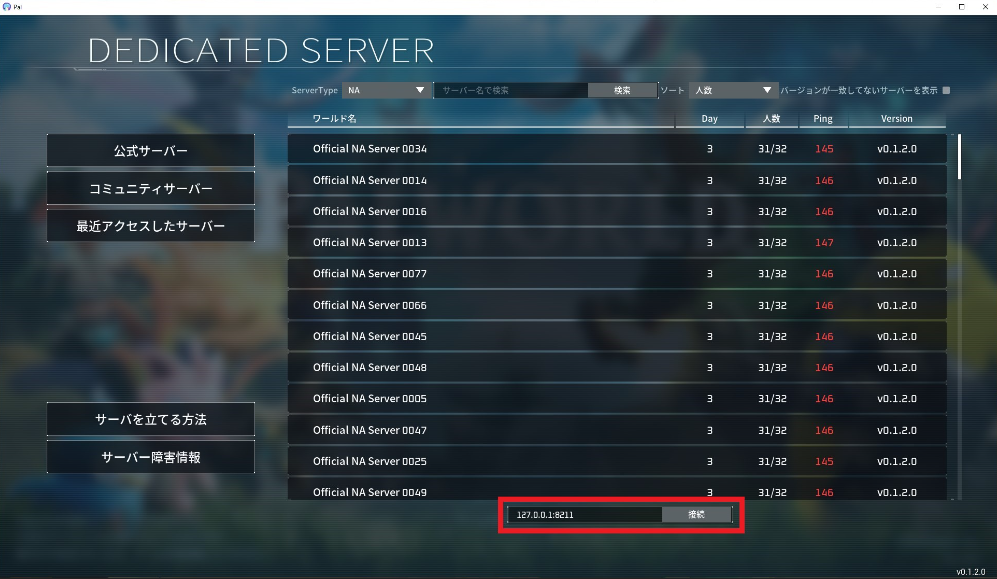
ゲームが起動したら成功、起動しなければどこかミスってます。見直しましょう…。
結構、凡ミスしていることに気が付かないパターンもありますので、落ち着いて1から確認しましょう。
できればこの時点で一緒に遊ぶ予定の人にも接続テストをしてもらいましょう。
外部から接続する場合は、グローバルIPが必要となります。
グローバルIPは下記サイトにアクセスすると分かります。
(例)210.56.32.111:8211
↑:8211の前のアドレスをご自身のグローバルIPと差し替えたものを、一緒に遊ぶ予定の方に送ってあげてください。
※家族などと同じインターネット環境下で遊ぶ場合は、192.168.0.10:8211のような、サーバーを建ててるPCのローカルIPを入れてあげてください。
ちなみにコミュニティサーバーで設定すれば、リストからログインできるはずなのですが、2024年1月25日執筆段階では、非常に混雑していて安定して表示されないので、IP接続をおすすめします。
外部からも接続できればひとまず遊ぶ環境が整いました。
サーバーのオプションを変更する
続いては正式な専用サーバーのオプション変更方法です。(この方法だとパルの登場数は変更できません。)
シングルプレイの場合は、最初にゲーム開始時に色々と設定ができるのですが、専用サーバーだとセーブデータが保管されているフォルダの設定ファイルを直に変更しないといけません。
ここからは、Steam版の場合で説明していきます。
(1)まず、下記フォルダ内にある
C:\SteamLibrary\steamapps\common\PalServer
「DefaultPalWorldSettings.ini」ファイルをメモ帳などのテキストエディタで開き内容をすべてコピーします。(C:はSteamをインストールしたディスクで変動します。)
(2)続いて下記フォルダを開き、
C:\SteamLibrary\steamapps\common\PalServer\Pal\Saved\Config\WindowsServer
「PalWorldSettings.ini」ファイルを先程と同じくメモ帳などのテキストエディタで開いてください。
何も書かれていない白紙のファイルなので、先程①でコピーしたデータを貼り付けてください。
(サーバーを一度でも起動していないと Savedフォルダは生成されていないのでご注意ください。)
(3)公式のページにオプション内容が書かれているので、該当するパラメータの数値を変えてあげると反映されます。
| Difficulty | ゲームの難易度 |
| DayTimeSpeedRate | 昼の経過速度 |
| NightTimeSpeedRate | 夜の経過速度 |
| ExpRate | 経験値の入手倍率 |
| PalCaptureRate | 捕獲確率の倍率 |
| PalSpawnNumRate | パル出現倍率 ※パフォーマンスに影響します |
| PalDamageRateAttack | パルの与えるダメージ倍率 |
| PalDamageRateDefense | パルの受けるダメージ倍率 |
| PlayerDamageRateAttack | プレイヤーの与えるダメージ倍率 |
| PlayerDamageRateDefense | プレイヤーの受けるダメージ倍率 |
| PlayerStomachDecreaceRate | プレイヤーの満腹度減少倍率 |
| PlayerStaminaDecreaceRate | プレイヤーのスタミナ減少倍率 |
| PlayerAutoHPRegeneRate | プレイヤーのHP自然回復倍率 |
| PlayerAutoHpRegeneRateInSleep | プレイヤーの睡眠時HP回復倍率 |
| PalStomachDecreaceRate | パルの満腹度現象倍率 |
| PalStaminaDecreaceRate | パルのスタミナ減少倍率 |
| PalAutoHPRegeneRate | パルのHP自然回復倍率 |
| PalAutoHpRegeneRateInSleep | パルの睡眠時HP回復倍率(パルボックス内) |
| BuildObjectDamageRate | 建築物に対するダメージ倍率 |
| BuildObjectDeteriorationDamageRate | 建築物の劣化速度倍率 |
| CollectionDropRate | 採集アイテムの入手量倍率 |
| CollectionObjectHpRate | 採集オブジェクトのHP倍率 |
| CollectionObjectRespawnSpeedRate | 採集オブジェクトのリスポーン間隔 |
| EnemyDropItemRate | ドロップアイテム量の倍率 |
| DeathPenalty | デスペナルティ None : ロスト無し, Item : 装備品以外のアイテム, ItemAndEquipment : すべての装備品とアイテム, All : 全ての装備品と装備品と手持ちパル |
| GuildPlayerMaxNum | ギルドの最大人数 |
| PalEggDefaultHatchingTime | キョダイタマゴの孵化にかかる時間(h) |
| ServerPlayerMaxNum | サーバーに参加できる最大人数 |
| ServerName | サーバー名 |
| ServerDescription | サーバー説明 |
| AdminPassword | AdminPassword |
| ServerPassword | サーバーパスワード |
| PublicPort | 外部公開ポート |
| PublicIP | 外部公開IP |
| RCONEnabled | RCONの有効化 |
| RCONPort | RCONで使用するポート |
例えば、サーバー名を変えたい場合、
ServerName=”Default Palworld Server”,
↓変更
ServerName=”身内専用パルワールドサーバー“,
こんな感じにするわけですね。”(ダブルクォーテーション)や ,(カンマ)などが抜けたりするとエラーになるので慎重に変更しましょう。
さて、ここからがようやく本題なわけですが、
先程のデータ上には、「BaseCampWorkerMaxNum=15,」という項目があり、これが拠点のパル最大登場数の設定オプションとなります。
が、公式の表には紹介されていません。

公式サイトにはこのように表記されていますので、「BaseCampWorkerMaxNum」はパラメータだけ用意されており、まだ未実装なようです。
実際にここを20など数値にしてみましたが、ゲーム内では変化しませんでした。
つまりいつかは対応してくれると思うのですが、そうはいっても今すぐパルを増やしたい!!!!
以降は私のようなせっかちさん向けの内容となっております。
拠点パルの登場数の上限を増やす<初級編>
正式な方法ではないため、ここより下の方法を試される場合は自己責任でお願いいたします。
稼働中のサーバーで試す場合は作業前にワールドデータのバックアップを取りましょう!
Steamのコミュニティを参考にさせて頂きました。ありがとうございます。

ほぼ上記参考サイトに書いてあるとおりになりますが、
(1)まずパルワールドを起動し、シングルワールドを作成します。ゲームスタート時に表示されるワールド設定のカスタム設定でパルの登場数を20に設定します(デフォルト15)。その他の項目も実際に専用サーバーで使いたい内容に合わせます。
(2)一旦ゲームを終了し、下記のフォルダを開きます。
C:\Users\ユーザー名\AppData\Local\Pal\Saved\SaveGames\76561199206466314\3D5DEA294249637FC528BCB9C46FAB83
※SaveGames以降のフォルダ名は環境によって変動します。複数ある場合は、フォルダの更新日時が一番新しいものを開くといいです。
※AppDataフォルダが表示されない場合は、隠されたフォルダを表示設定してください。
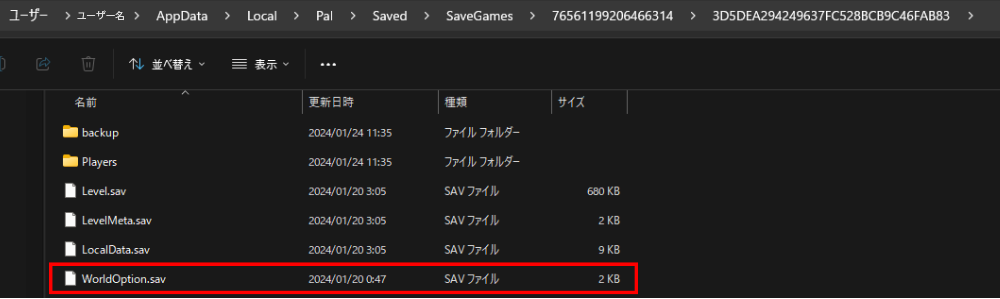
その中の「WordlOption.sav」をコピーします。
(3)専用サーバーのセーブデータフォルダに貼り付けます。
C:\SteamLibrary\steamapps\common\PalServer\Pal\Saved\SaveGames\0\41169C824FE58DB3EF8873A149898A14
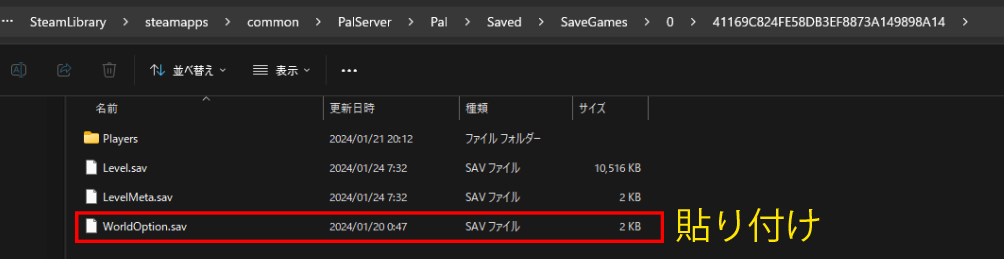
(4)パルワールドとサーバーを起動し、専用サーバーにアクセスしてパルボックスを確認してみましょう。
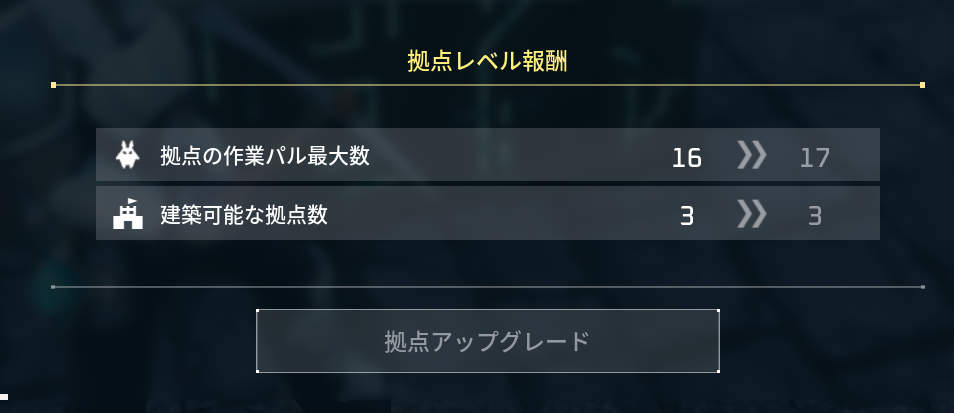
15以上になりました!やったー!
シングル用のワールド設定を無理やり専用サーバーに反映させている感じですね。
単純に数を増やしたいならここまででOKです。
しかしこの方法だと1点欠点があります。
専用サーバーの「PalWorldSettings.ini」で設定した内容が一切反映されなくなります。
サーバー名を確認すると、こんな感じで「Default PalWorld Server」のデフォルト設定に戻っています。元々シングルの設定を無理やり引っ張っているので仕方がないですね。
つまり、シングルプレイで必要のない専用サーバーのオプションであるサーバー名や接続パスワードなどのオプションが設定されていない状態となっているということです。
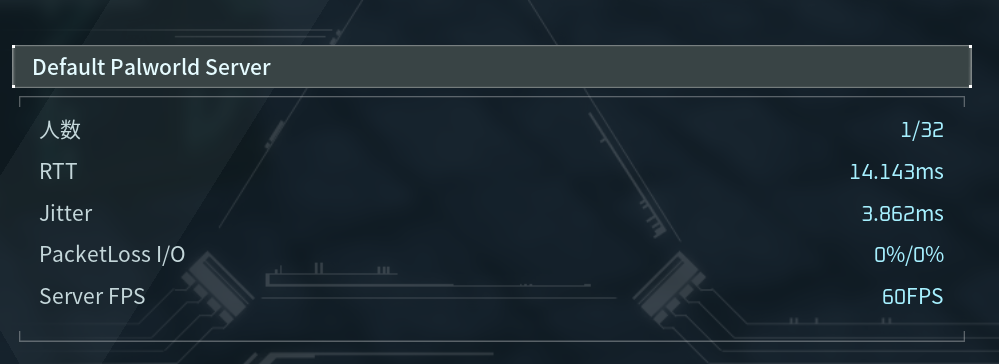
セキュリティノーガード戦法でいくならそれでもいいと思いますが、サーバーの名前やパスワードを変更したい場合は、もうひと手間必要になります。
拠点パルの登場数の上限を増やす<上級編>
専用サーバー独自のオプションを反映したい場合、先程のWordlOption.sav内を書き換える必要があります。
ただし、savファイルはそのままでは変更出来ないので、jsonファイルという形式に一度変換し、内容を変更したら、再度savファイルに変換する必要があります。
慣れていない方は少し難易度が高いので、チャレンジされる場合は頑張ってください。気合と根性が必要です。
(1)前提条件として、Pythonが必要となります。
■Pythonダウンロードページ
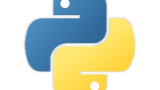
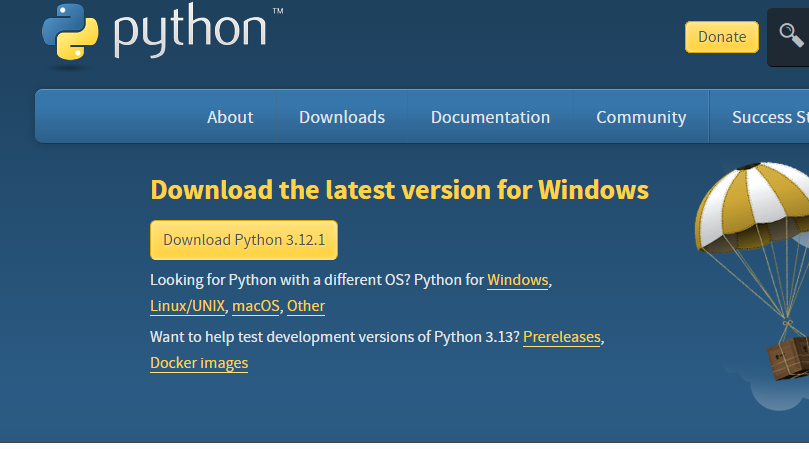
(2024年1月25日段階では)Download Python 3.12.1をクリックしてダウンロードします。
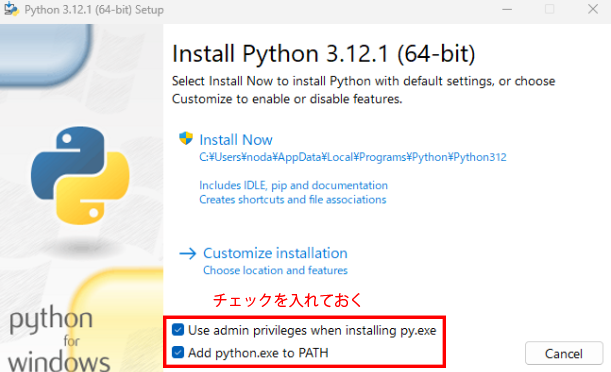
ダウンロードしたファイルを実行して、下2つの項目にチェックをいれてInstall Nowを押して、表示される手順どおりにインストールすれば準備完了です。
ちなみに「Add python.ext to PATH」にチェックを入れずにインストールすると、自力でパスの設定をしないといけなくなるので、プログラミング経験が無いと結構めんどうです。
(2)GitHubにて変換ツールを公開してくださっている神がいらっしゃいますので、これを利用しセーブデータを変換(コンバート)します。
■説明ページ
■ツールのダウンロードページ
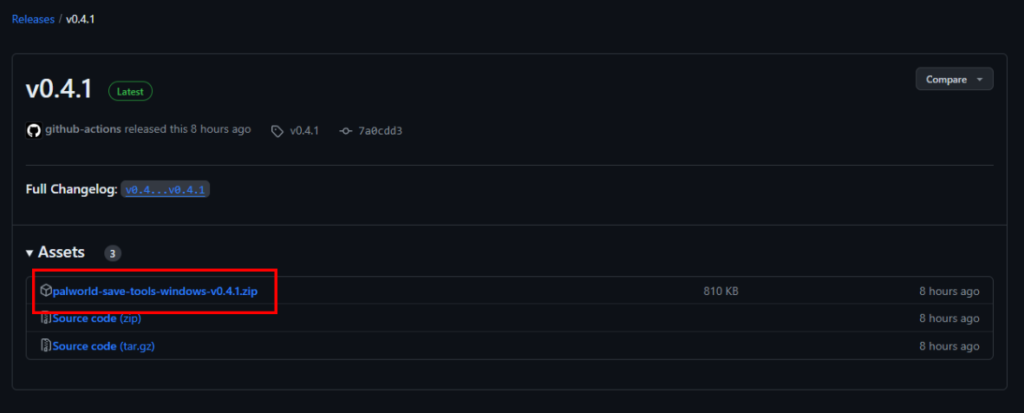
「palworld-save-tools-windows-v0.4.1.zip」をダウンロードしてください。
※この情報は2024年1月25日時点の物です。バージョンアップして仕様が変わる可能性はあるのでご了承ください。
(3)ダウンロードしたzipファイルをどこのフォルダでもいいので解凍します。
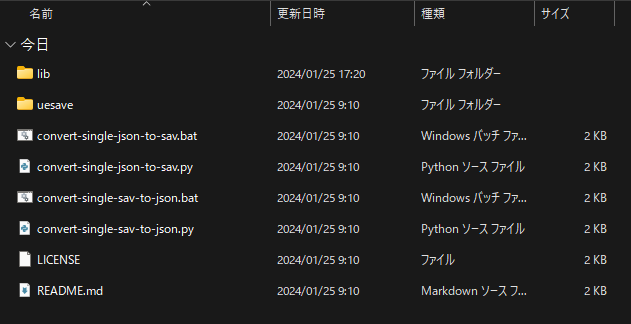
このようなファイル構成になっています。
(4)前章で設定したサーバーのセーブデータのフォルダを開き、エクスプローラーを複数開いた状態で、「WorldOption.sav」ファイルを「convert-single-sav-to-json.bat」の上にドラッグ&ドロップしてください。
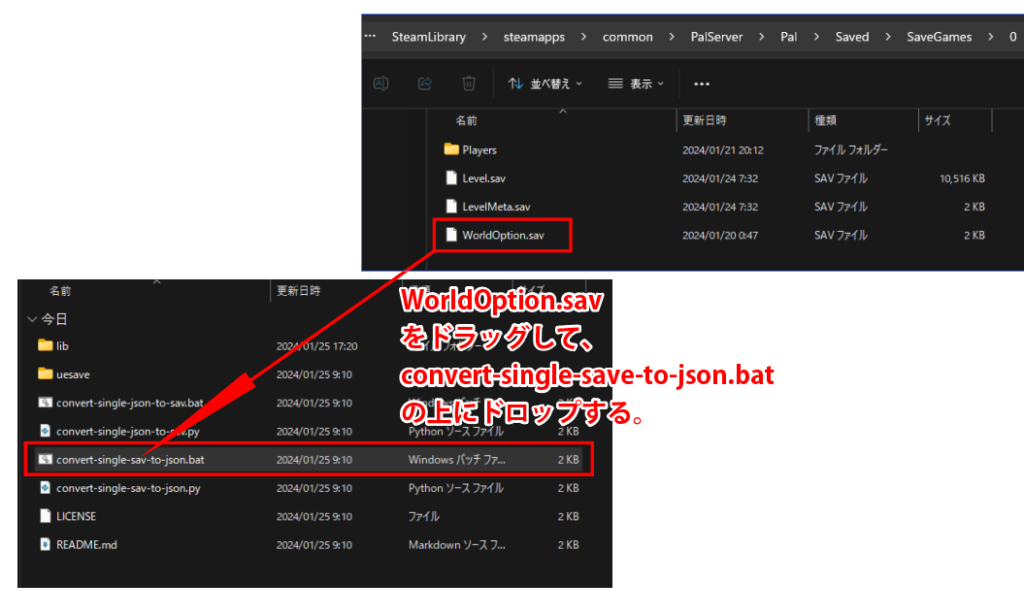
(5)そうするとこのようにコマンドプロンプトが開きますので、Yを入力してください。
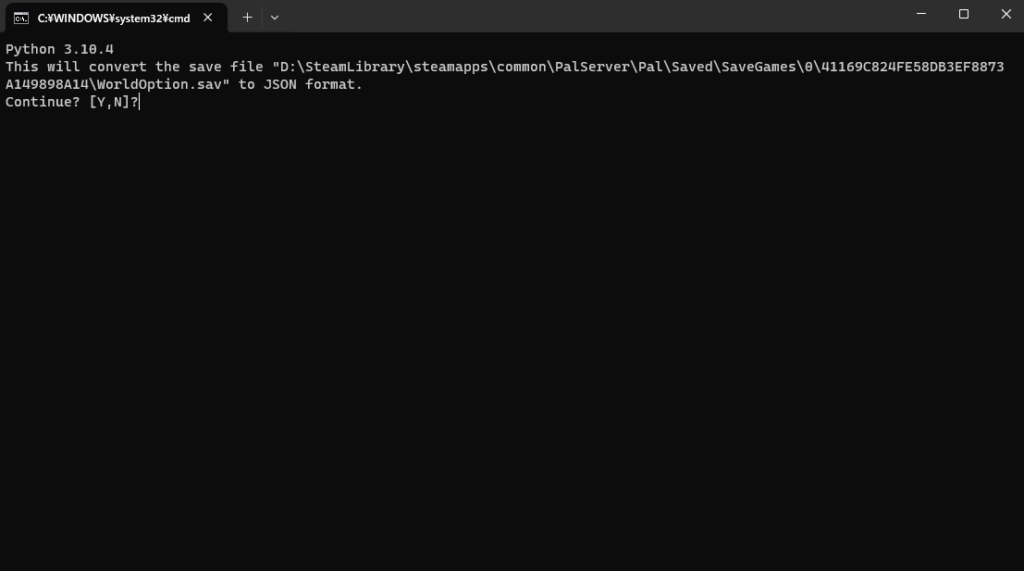
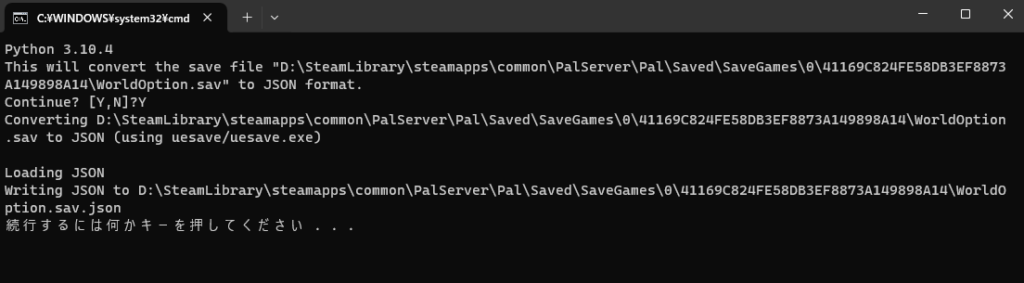
この表示になれば成功です。
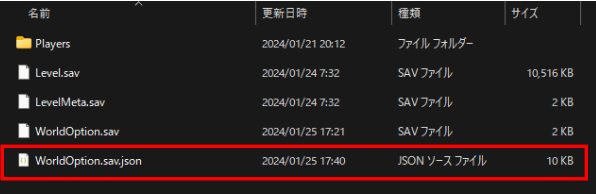
フォルダを確認すると「WorldOption.sav.json」というファイルが増えています。
このとき、既存の「WorldOption.sav」は削除しておくといいです。
(6)「WorldOption.sav.json」をテキストエディタで開きます。
メモ帳などでもいいですが、Visual Studio Codeなどちゃんとしたコードエディターを使うことをオススメします。
【※WorldOption.sav.json内一部抜粋】
...
...
...
"Struct": {
"Difficulty": {
"Enum": {
"value": "EPalOptionWorldDifficulty::Normal",
"enum_type": "EPalOptionWorldDifficulty"
}
},
"DeathPenalty": {
"Enum": {
"value": "EPalOptionWorldDeathPenalty::ItemAndEquipment",
"enum_type": "EPalOptionWorldDeathPenalty"
}
},
"bActiveUNKO": {
"Bool": {
"value": true
}
},
"bAutoResetGuildNoOnlinePlayers": {
"Bool": {
"value": true
}
},
"PalEggDefaultHatchingTime": {
"Float": {
"value": 2.0
}
},
"bIsMultiplay": {
"Bool": {
"value": true
}
},
"bEnableNonLoginPenalty": {
"Bool": {
"value": false
}
},
"bIsStartLocationSelectByMap": {
"Bool": {
"value": false
}
},
"BaseCampWorkerMaxNum":{
"Int":{
"value": 20
}
},
"ServerName":{
"Str": {
"value": "オリジナル専用サーバー"
}
},
"ServerPassword":{
"id": null,
"value" : "abcde",
"type" : "StrProperty"
}
}
},
...
...
...(2024/02/14コード更新)
jsonコードに変更があったようなので修正。コメントにて情報提供していただき、ありがとうございます!
ここに表示されている項目は最初にシングルワールドでのカスタム設定をどのように行ったかによって個人差が出ると思います。
一先ず、BaseCampWorkerMaxNumの項目を探して、その部分の数字を変更。もし存在しなければ自分で書き足す感じです。
今回、緑文字にしている部分が書き足したところです。ちなみに挿入位置は「Struct」キー内ならどこでもOKです。分かりやすく下に追加しました。
・BaseCampWorkerMaxNum(拠点パル登場数)
・ServerName(サーバー名)
・AdminPassword(管理者パスワード)
・ServerPassword(サーバー接続パスワード)
その他にも、公式に載っているパラメータを設定してあげると動作するのではないかと思います。(未検証)
ただしIP接続の場合は、パスワードが上手く機能していない(接続出来ない)場合があるみたいなので、もしこれで接続出来ない場合はパスワード設定しないほうが良いかもです。
そのうち公式が修正してくれると思うので、臨機応変にいきましょう。
↑2024/1/25の夜にあったアプデでIP接続の場合もパスワード入室出来るようになりました!対応早くて神!
(7)続いて、編集した「WorldOption.sav.json」ファイルを「convert-single-json-to-sav.bat」の上にドラッグ&ドロップします。
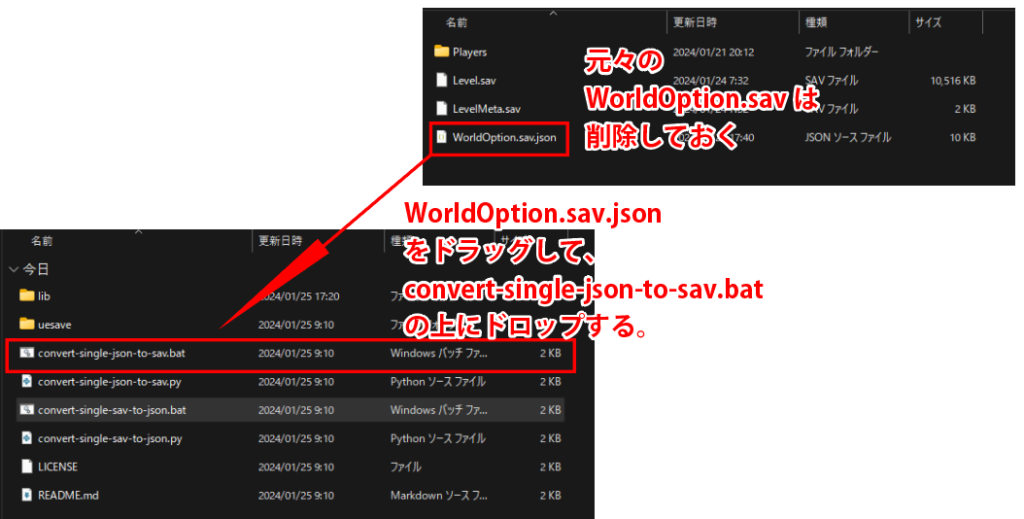
先程と同じくコマンドプロンプトが表示されますので、Yを押してください。
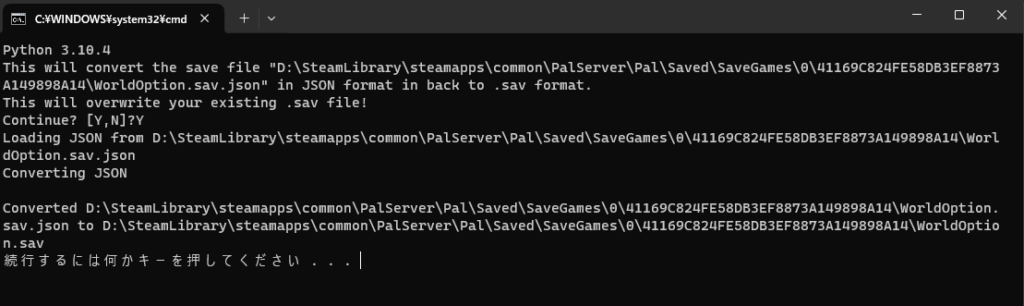
「WorldOption.sav」が生成されていれば成功です!
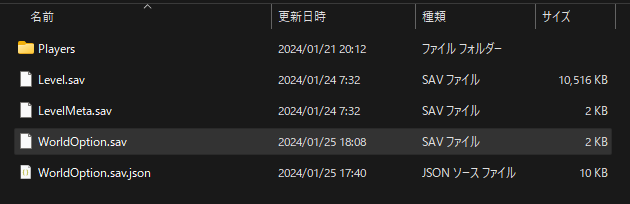
(WorldOption.sav.jsonは削除してOK)
(8)サーバーを起動、専用サーバーにログインしゲーム内で動作を確認して、先程設定された内容が反映されていれば完了!
お疲れ様でした!!
最後に
はい、そんなわけでかなり強引ではありますが、専用サーバーでパル最大数をアップさせる方法でした。
あくまで私の環境下で上手くいった方法ですので、他の方の環境で同じように設定して上手くいくかどうかは保証できませんので、その点はご了承くださいませ。
悩んでる方の少しでも助けになれば嬉しいです。
パルワールドは現段階でもかなり完成度の高く面白いゲームです。
まだまだアーリーアクセスなので、今回行ったような無理やりな方法ではなくその内公式が対応してくれると思いますので、下手なことをせず対応を待つのが一番だとは思います!
また、パルワールドについては何かネタがあれば記事をアップしていければと思います。
それでは皆様、良きパルライフをお過ごしください!!


コメント
この記事を参考に専用サーバで拠点パルの上限を設定することに成功しました!
ありがとうございます。
記事記載のjsonファイル内の設定値の書き方が変わってたので2月10日現在で通用した例を残しておきます
“ServerPassword”: {
“id”: null,
“value”:”abcd”,
“type”:”StrProperty”
}
設定値の記載をミスるとsavファイルへの変換に失敗するので、
コマンドプロンプトから変換ツールを起動するとログが見れます。
お役に立てたようで何よりです。
そして情報提供いただき誠にありがとうございます!
記事内も修正させていただきました。